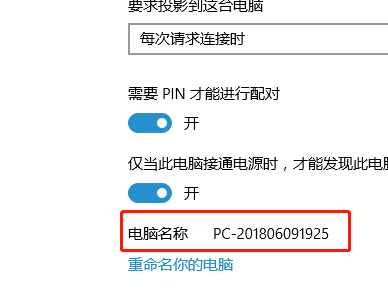使用Win10系统时有个投影仪功能,拥有很多扩展模式可以去操作,但是还有很多用户不清楚投影仪扩展模式怎么使用,下面我们就来看看Win10投影仪扩展模式的使用教程。 Win10投影仪扩展
使用Win10系统时有个投影仪功能,拥有很多扩展模式可以去操作,但是还有很多用户不清楚投影仪扩展模式怎么使用,下面我们就来看看Win10投影仪扩展模式的使用教程。
Win10投影仪扩展模式怎么用:
1、首先点击左下角的开始然后点击齿轮进入设置。
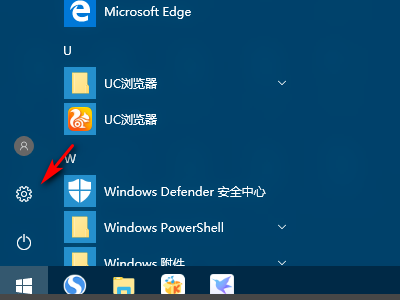
2、然后点击“系统”选项。
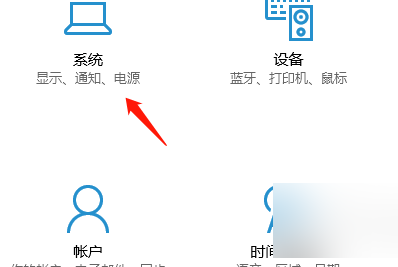
3、进入之后点击“投影到这台电脑”。
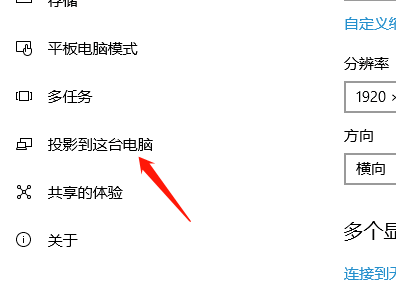
4、然后选择“同意投影到这台电脑”“所有位置都可用”。
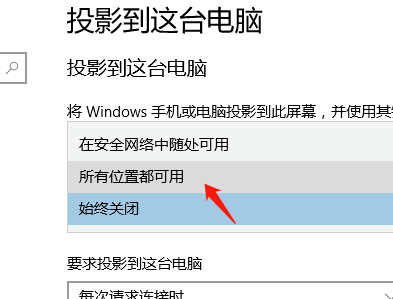
5、然后打开“需要pin才能进行配对”下面的开关即可。
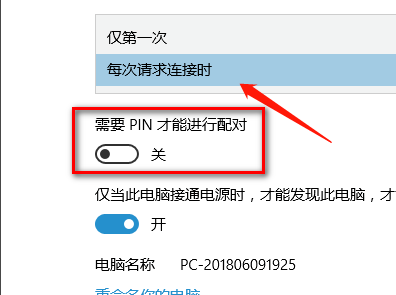
6、设置完成之后看清楚电脑的名称,然后在另一个设备上找到即可。